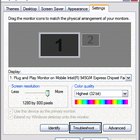Como mudar a cor de fundo do Windows Explorer

Burke/Triolo Productions/Brand X Pictures/Getty Images
O Windows Explorer é um componente gerenciador de arquivos que lhe permite localizar e manusear drivers, arquivos, programas, pastas e componentes no sistema de seu computador. Você pode utilizá-lo para copiar, colar ou mover componentes. Por definição padrão, a cor de fundo do Windows Explorer é branca, mas é possível alterá-la e criar uma aparência mais personalizada facilmente seguindo alguns passos simples.
Windows XP
Step 1
Clique com o botão direito do mouse na área de trabalho e depois em "Propriedades" para inicializar a caixa de diálogos de Configurações de Vídeo.
Step 2
Clique na aba "Aparência" e clique no botão "Avançado". Escolha "Janela" na caixa "Item".
Step 3
Clique no botão "Cor 1" e escolha a cor que deseja utilizar para o Windows Explorer. Clique em "OK" para salvar as mudanças e em "OK" novamente, para fechar a caixa Configurações de Vídeo.
Step 4
Clique no menu "Iniciar" e em "Meu Computador", para abrir o Windows Explorer. Você deve ver a nova cor de fundo.
Windows Vista
Step 1
Clique no menu "Inicializar" na área de trabalho, em seguida, clique em "Painel de Controle".
Step 2
Clique em "Aparência e Personalização" e em "Personalização". Clique em "Cor e Aparência da Janela" e escolha a cor da barra de ferramentas que desejar.
Step 3
Clique no link "Abrir propriedades de aparência clássica para ver mais opções de cores" para trocar a cor de fundo do Windows Explorer. Clique na aba "Avançado" e escolha "Janela" na caixa "Item". Clique no botão "Cor 1" e escolha a cor que você deseja utilizar. Clique em "OK" para salvar as modificações e em "OK" novamente.
Step 4
Clique no menu "Inicializar" e em "Computador", para inicializar o Windows Explorer. Você deve ver a nova cor de fundo do software.
Referências
Sobre o Autor
Kefa Olang has been writing articles online since April 2009. He has been published in the "Celebration of Young Poets" and has an associate degree in communication and media arts from Dutchess Community College, and a bachelor's degree in broadcasting and mass communication from the State University of New York, Oswego.
Créditos Fotográficos
Burke/Triolo Productions/Brand X Pictures/Getty Images